Dépannage de Team Fortress 2 qui ne cesse de planter sur PC
Team Fortress 2 est un jeu de tir multijoueur à la première personne développé par Valve et sorti pour la première fois en 2007.Il se classe régulièrement parmi les dix jeux les plus joués sur Steam en raison de son gameplay rapide.Dans ce jeu, deux équipes (ROUGE et BLEU) s’affrontent dans 5 modes de jeu différents.
Trouvez et réparez automatiquement les erreurs de Windows grâce à l'outil de réparation de PC
Reimage est un excellent outil de réparation qui détecte et répare automatiquement différents problèmes du système d'exploitation Windows. Avoir cet outil protégera votre PC contre les codes malveillants, les défaillances matérielles et plusieurs autres bugs. En outre, cela vous permet également d'utiliser votre appareil au maximum de ses capacités et de ses performances.
- Étape 1: Télécharger l'outil de réparation et d'optimisation des PC (Windows 11, 10, 8, 7, XP, Vista - Certifié Microsoft Gold).
- Étape 2: Cliquez sur "Démarrer l'analyse" pour trouver les problèmes de registre de Windows qui pourraient être à l'origine des problèmes du PC.
- Étape 3: Cliquez sur "Réparer tout" pour résoudre tous les problèmes.
L’un des problèmes que vous pouvez rencontrer en jouant au jeu est que le jeu se bloque constamment.Voici ce que vous devez faire pour résoudre ce problème.
Qu’est-ce qui provoque le plantage de Team Fortress 2 sur PC ?
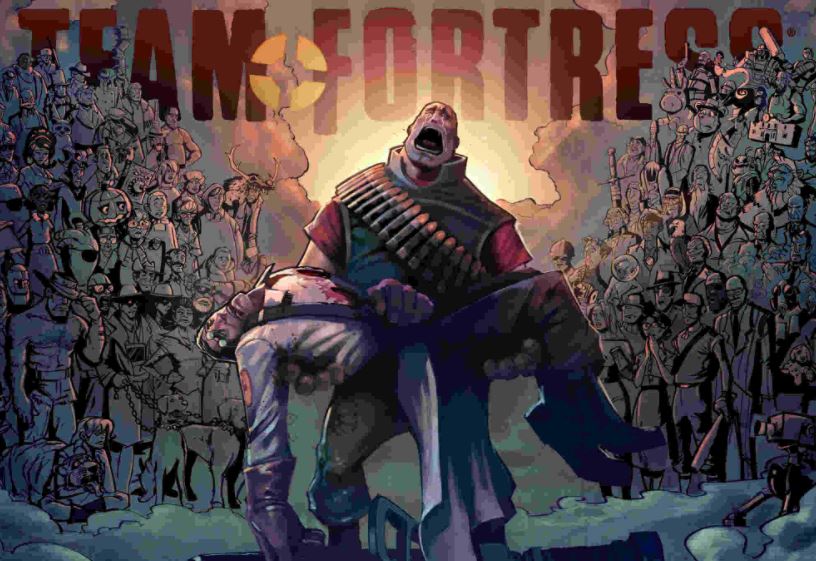
Après avoir étudié attentivement les rapports des utilisateurs et analysé le jeu sur nos ordinateurs, nous pouvons conclure que les plantages peuvent se produire pour diverses raisons, et certaines des raisons que nous avons pu trouver sont les suivantes.
Configuration requise :Pour jouer à ce jeu, votre système doit répondre à la configuration minimale requise pour Team Fortress 2.Pour tirer le meilleur parti du jeu, votre système doit répondre à la configuration recommandée pour Team Fortress 2.
Système poussiéreux :Un système poussiéreux et une mauvaise circulation de l’air peuvent provoquer une surchauffe de votre système.
Antivirus et pare-feu :Certains antivirus et pare-feu ont fait échouer Team Fortress lors de nos tests.
Surchauffe du système :Lorsque les processeurs et les GPU sont utilisés en mode overclocking, il y a une forte probabilité de surchauffe du système.Pour éviter d’endommager le système, le mécanisme de sécurité consiste à planter le système/le jeu.
Processus de base :Il peut exister des applications/processus d’arrière-plan qui entrent en conflit avec Team Fortress 2 ou qui se disputent les ressources du système, provoquant le plantage ou le gel occasionnel de Team Fortress 2.
Pilotes graphiques endommagés ou obsolètes :Les cartes vidéo sont contrôlées par des pilotes graphiques qui transfèrent des informations entre la carte vidéo et le système d’exploitation.Si les pilotes graphiques sont corrompus/désuets de quelque manière que ce soit, Team Fortress 2 peut rencontrer de nombreux problèmes, y compris un plantage.
Fichiers de jeu manquants :Certains fichiers Team Fortress 2 peuvent être endommagés ou corrompus.Si un ou plusieurs fichiers sont manquants ou corrompus, le jeu se bloque et se plante.
Paramètres de puissance :Si les paramètres d’alimentation du système ne sont pas optimaux, Team Fortress 2 peut se planter.
Problèmes de compatibilité :Parfois, si votre système a été récemment mis à jour, il existe des problèmes de compatibilité entre la version mise à jour des fichiers requis et Team Fortress.
Contenu généré par l’utilisateur :De nombreux utilisateurs ont signalé qu’ils utilisent du contenu généré par l’utilisateur et que le manque de compatibilité entre Team Fortress et le contenu généré par l’utilisateur fait planter le jeu.
Télécharger le cache :Si vous avez récemment téléchargé Team Fortress ou si vous êtes en train de le mettre à jour, mais que le jeu ne démarre pas, de nombreux utilisateurs ont signalé que le fait de vider le cache de téléchargement dans Steam a résolu leur problème.
Problème avec votre configuration Steam :Parfois, des problèmes de configuration de Steam peuvent provoquer le plantage de Team Fortress.
Installation Team Fortress 2 endommagée :Il est arrivé que l’installation de Team Fortress 2 soit endommagée et que sa réinstallation résolve le problème.
Installation de vapeur endommagée :Si aucune autre cause ne peut être trouvée, la seule chose qui reste est une installation Steam endommagée.
Avant de poursuivre, connectez-vous en tant qu’administrateur et assurez-vous que vous disposez d’une connexion Internet active.N’oubliez pas de sauvegarder votre progression sur le cloud, car de nombreuses manipulations sont effectuées avec le jeu.
Comment résoudre le problème de Team Fortress 2 qui ne cesse de se planter sur PC
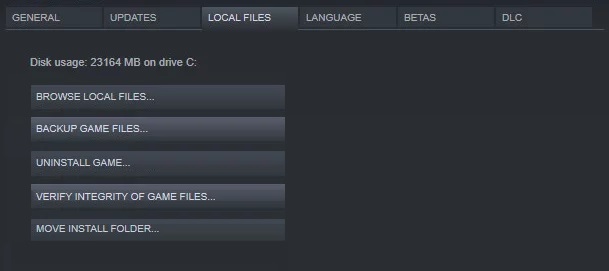
Vérifiez l’intégrité des fichiers du jeu
Dans certains cas, Team Fortress 2 se bloque lorsqu’un certain fichier de jeu requis est corrompu ou manquant.Pour résoudre ce problème, vous pouvez vérifier l’intégrité des fichiers du jeu via Steam.
- Lancer Steam.
- Cliquez sur le bouton BIBLIOTHÈQUE.
- Cliquez avec le bouton droit de la souris sur Team Fortress 2 et sélectionnez Propriétés.
- Cliquez sur l’onglet FICHES LOCALES, puis sur VÉRIFIER L’INTÉGRITÉ DES FICHES DE JEU.
- Attendez que ce processus soit terminé, puis redémarrez le jeu.
- Vous devriez maintenant être en mesure d’exécuter et de jouer votre jeu.
Réinstaller Team Fortress 2 et/ou Steam
Si le jeu ou le lanceur de jeu n’est pas installé correctement sur votre ordinateur, vous rencontrez probablement ce problème de plantage.Si c’est le cas, essayez de réinstaller TF2 et/ou Steam pour voir si cela résout le problème.
Réinstallation de Team Fortress 2
- Lancer Steam.
- Cliquez sur le bouton BIBLIOTHEQUE.
- Faites un clic droit sur Team Fortress 2 et sélectionnez Désinstaller.
- Redémarrez Steam, puis téléchargez et installez Team Fortress 2.
- Maintenant, essayez de redémarrer TF2.Si le problème de plantage persiste, vous devez réinstaller Steam.
Réinstaller Steam
- Cliquez avec le bouton droit de la souris sur l’icône Steam sur votre bureau et sélectionnez Ouvrir l’emplacement du fichier.
- Faites un clic droit sur le dossier steamapps et sélectionnez Copier.Déplacez ensuite la copie vers un autre emplacement pour la sauvegarder.
- Sur votre clavier, appuyez sur la touche du logo Windows et sur R en même temps.
- Tapez contrôle, puis appuyez sur la touche Entrée de votre clavier.
- Sous Parcourir par, sélectionnez une catégorie, puis cliquez sur Supprimer le programme.
- Cliquez à droite sur Steam, puis cliquez sur Désinstaller.
- Téléchargez et installez à nouveau Steam.
- Cliquez avec le bouton droit de la souris sur l’icône Steam, puis sélectionnez Ouvrir l’emplacement du fichier.
- Déplacez le dossier de sauvegarde de steamapps précédemment créé vers votre emplacement actuel.
- Redémarrez Steam et Team Fortress 2.
Mettez à jour votre pilote graphique
Des problèmes de gameplay tels que des plantages, des ralentissements et des taux de rafraîchissement faibles peuvent survenir si vous utilisez un pilote graphique incompatible.Essayez de mettre à jour votre pilote graphique à la dernière version et voyez si cela résout le problème.
Il y a deux façons d’obtenir le dernier pilote correct :
Téléchargez le pilote et installez-le manuellement.
Le fabricant de votre carte vidéo met constamment à jour les pilotes.Pour les obtenir, vous devez vous rendre sur le site d’assistance du fabricant, trouver un pilote pour une version spécifique de Windows (par exemple, Windows 32 bits) et le télécharger manuellement.
Une fois que vous avez téléchargé les pilotes corrects pour votre système, double-cliquez sur le fichier téléchargé et suivez les instructions à l’écran pour installer le pilote.
Mettez automatiquement à jour le pilote vidéo.
Si vous n’avez pas le temps, la patience ou les compétences informatiques pour mettre à jour votre pilote graphique manuellement, vous pouvez le faire automatiquement avec un programme de mise à jour de pilote tiers.
Un programme tiers de mise à jour des pilotes détecte automatiquement votre système et trouve les pilotes qui lui conviennent.Vous n’avez pas besoin de savoir exactement quel système est installé sur votre ordinateur, vous ne devez pas risquer de télécharger et d’installer le mauvais pilote, et vous ne devez pas craindre de faire une erreur pendant l’installation.
Réglage des paramètres de démarrage
Les plantages de jeux peuvent se produire lorsque vous réglez le plan d’alimentation de votre PC sur « équilibré » et que votre ordinateur ralentit pour économiser de l’énergie.Voici comment vérifier si c’est le cas pour vous :
- Démarrer la vapeur.
- Cliquez sur le bouton BIBLIOTHEQUE.
- Cliquez avec le bouton droit de la souris sur Team Fortress 2 et sélectionnez Propriétés.
- Dans l’onglet Général, cliquez sur Définir les options de démarrage.
- Tapez -autoconfig et cliquez sur OK. (Ceci réinitialisera les paramètres vidéo et de performance aux valeurs par défaut pour le matériel actuellement détecté).
- Fermez la fenêtre des propriétés du jeu et démarrez le jeu.
Exécuter TF2 en mode de compatibilité
Parfois, les mises à jour de Windows ne sont pas compatibles avec Team Fortress 2 et le jeu ne fonctionne plus.Si vous avez récemment mis à jour votre ordinateur, essayez d’exécuter le jeu en mode de compatibilité et voyez si cela résout le problème.
- Cliquez avec le bouton droit de la souris sur l’icône Steam et sélectionnez Ouvrir l’emplacement du fichier.
- Allez dans steamapps -> common -> Team Fortress 2.
- Cliquez avec le bouton droit de la souris sur hl2.exe et sélectionnez propriétés.
- Cliquez sur l’onglet Compatibilité.Ensuite, cochez la case Exécuter ce programme en mode de compatibilité pour.
- Dans la liste déroulante ci-dessous, sélectionnez Windows 8, puis cliquez sur OK.
- Redémarrez le jeu et voyez si le problème est résolu.
Questions fréquemment posées
Pourquoi mon ordinateur se bloque-t-il constamment lorsque je joue à Team Fortress 2 ?
Si les pilotes graphiques sont corrompus ou cassés d’une manière ou d’une autre, Team Fortress 2 peut rencontrer de nombreux problèmes, notamment un plantage.
Fichiers de jeu manquants : certains fichiers Team Fortress 2 peuvent être endommagés ou corrompus.Si un ou plusieurs fichiers sont manquants ou corrompus, le jeu se bloque et se plante.
Pourquoi Team Fortress 2 se plante-t-il constamment ?
Fichiers de jeu manquants ou corrompus.Problèmes d’incompatibilité.La taille du fichier de la page est insuffisante.Pilote de carte graphique obsolète ou défectueux.
Que dois-je faire si mon ordinateur se bloque constamment ?
- Redémarrez votre ordinateur.
- Assurez-vous que votre processeur fonctionne correctement.
- Démarrez en mode sans échec.
- Mettez à jour vos pilotes.
- Exécutez un vérificateur de fichiers système.
Comment réparer un crash accidentel de Team Fortress 2 ?
- Respectez la configuration minimale requise.
- Fermez les programmes d’arrière-plan.
- Mettez à jour le pilote graphique.
- Vérifiez l’intégrité des fichiers du jeu.
- Définir les options de démarrage.
- Exécuter TF2 en mode sans échec
- Exécutez TF2 en mode de compatibilité.
- Réinstallez Team Fortress 2 et/ou Steam.
